Supposons que votre site de magazine propose des abonnements et que vous souhaitez permettre aux utilisateurs de effectuer des paiements périodiques, mais sans les déranger en les obligeant à revenir sur votre site et à remplir le formulaire chaque mois. Ou, imaginons que vous gérez un site de charité et que vous avez besoin de paiements récurrents de la part des donateurs.
Par exemple, dans le cas d’un site de charité, vous pouvez mettre en place un don récurrent dans votre formulaire en utilisant l’un des outils de paiement (à l’exception de ClickBank et OneBip).
Voici comment procéder :
- Cliquez sur le bouton Ajouter un élément de formulaire dans le Form Builder.
- Accédez à l’onglet Paiements.
- Sélectionnez le processeur de paiement que vous souhaitez utiliser (par exemple, PayPal personnel).
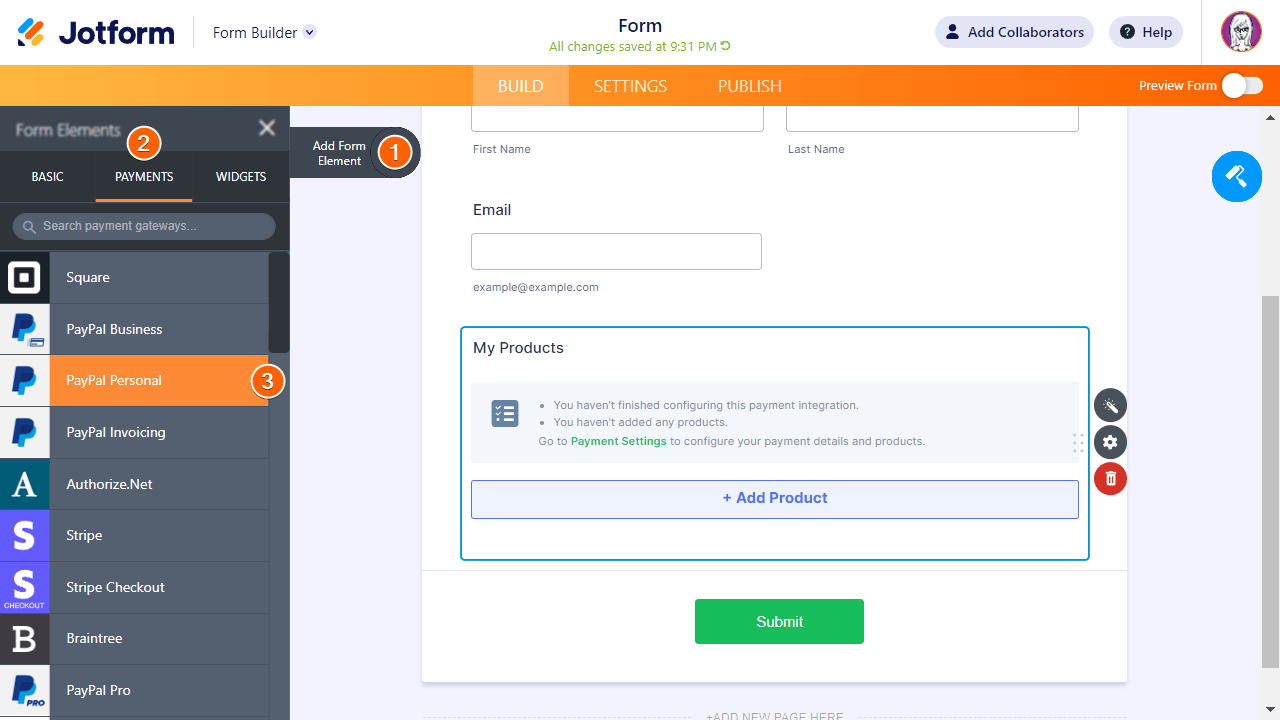
- Configurez vos informations d’identification dans le panneau Paramètres de paiement.
- Sélectionnez l’option Type de paiement sur Vendre des abonnements.

- Cliquez sur le bouton Continuer.
- Ensuite, cliquez sur le bouton Créer un nouvel abonnement.
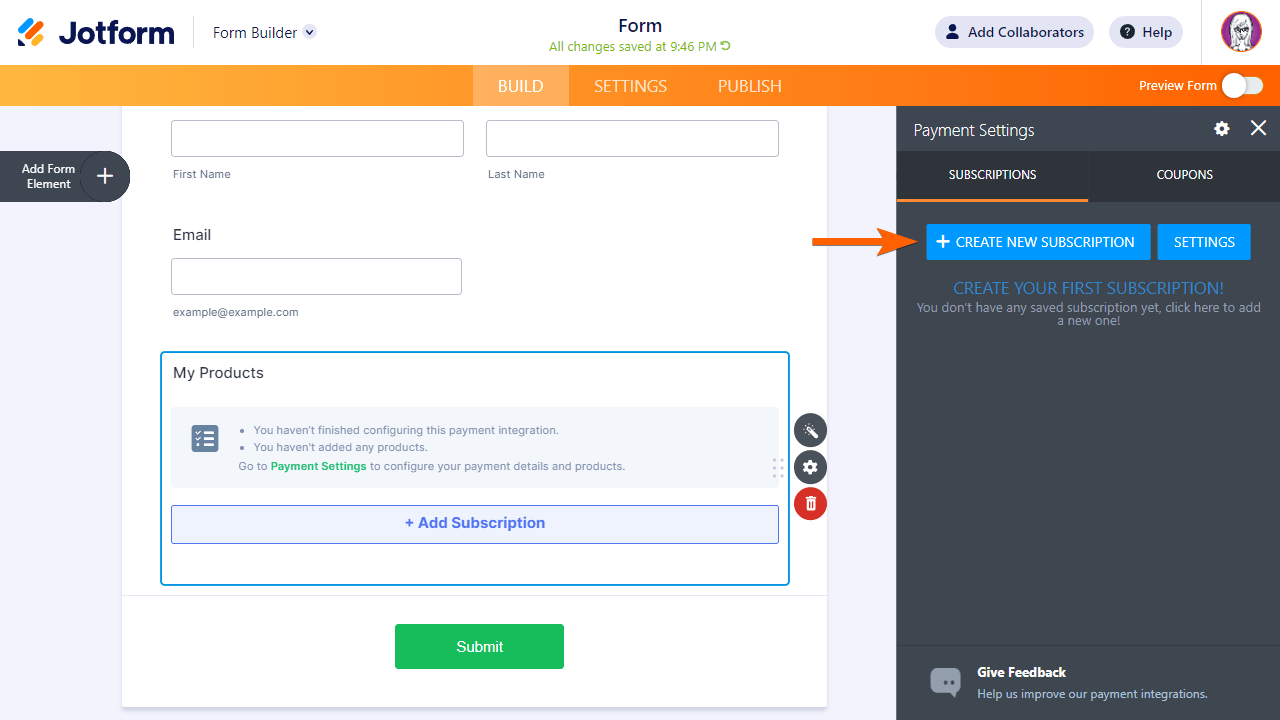
Vous pouvez alors configurer les détails de l’abonnement tels que le prix, la période de l’abonnement, le nombre de paiements, etc.
Détails de l’abonnement :
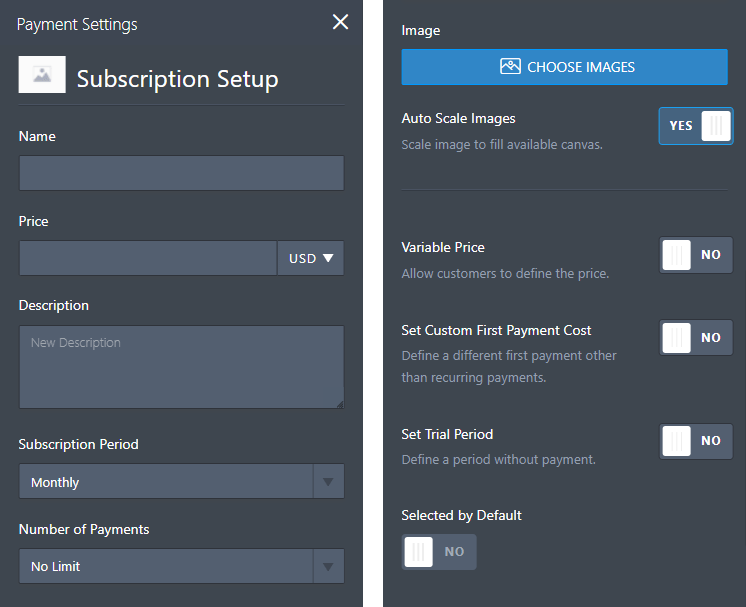
- Nom – vous pouvez personnaliser le libellé et choisir ce que vous souhaitez. Disons, “Don mensuel”.
- Prix – le prix de l’abonnement. Les décimales sont autorisées.
- Période de l’abonnement – la période pendant laquelle les paiements récurrents auront lieu. Vous pouvez la définir comme quotidienne, hebdomadaire, bihebdomadaire, mensuelle, bimensuelle, trimestrielle, semestrielle, annuelle et bisannuelle.
- Nombre de paiements – définissez ceci si vous souhaitez cesser de facturer les clients après un certain nombre de paiements. Par exemple, si vous facturez votre client cinq fois et que vous souhaitez arrêter automatiquement après la sixième fois, sélectionnez “5” dans les choix de la liste déroulante. Vous avez également la possibilité de permettre à l’utilisateur de sélectionner le nombre de paiements, sélectionnez “Sélection de l’utilisateur” pour le faire.
- Image – si vous souhaitez afficher une image pour l’article d’abonnement.
- Prix variable – permet de rendre le prix modifiable via la saisie de l’utilisateur ou en référençant un widget de calcul de formulaire. Notez que lorsque cette option est activée, l’option Période d’essai est automatiquement désactivée.
- Définir un coût personnalisé pour le premier paiement – si vous souhaitez facturer à votre client un montant supérieur à l’original pour leur premier paiement. Cela s’applique généralement aux frais d’installation. Le montant ne doit pas être inférieur au prix original.
- Période d’essai – si vous souhaitez définir une période d’essai pour vos clients. Vous pouvez définir la période d’essai jusqu’à un an.
- Sélectionné par défaut – si vous avez plusieurs options et souhaitez en sélectionner une comme abonnement par défaut.
Veuillez noter que certaines des options ci-dessus peuvent être disponibles ou non dans l’assistant de paiement, en fonction de la passerelle de paiement utilisée.
Vous recherchez des informations sur les paiements récurrents de Square ? Veuillez consulter la page référencée.


























































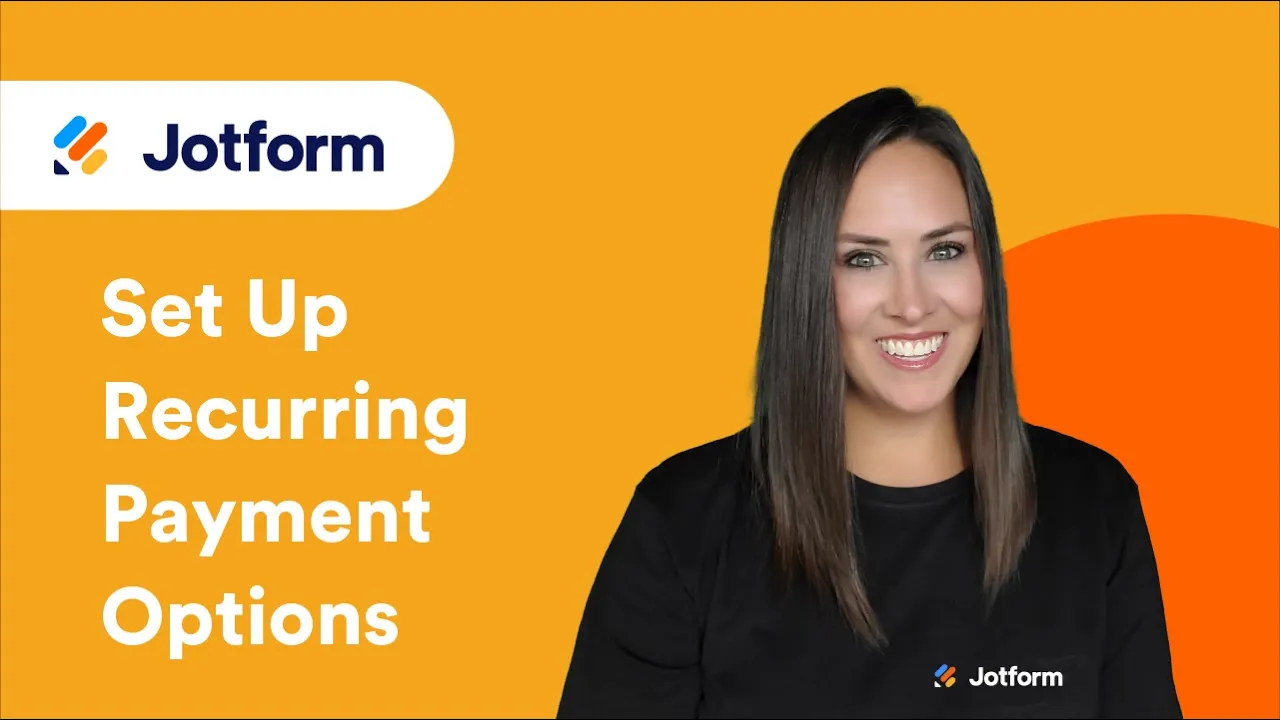
Envoyer un commentaire: